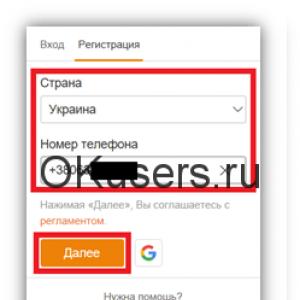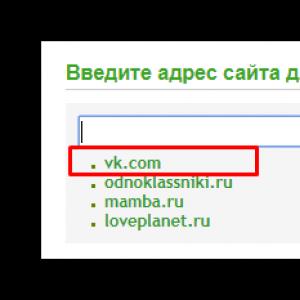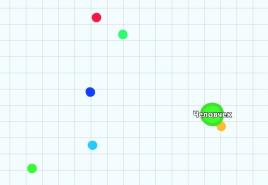Dishonored 2 zlyhá pri načítaní miesta. Nesprávne nastavenie ovládania
Problém s výkonom hier na PC je azda hlavným trendom vývojárov tohto roka. Po strašnom a ďalšom sklamaní roka nás čaká - Dehonestovaný 2, keďže hovoria, že tento projekt má problémy aj s optimalizáciou. vy Dehonestovaný 2 nezačne? Nízke FPS? Je to buggy? Čierna obrazovka? brzdy? Žiadny ruský jazyk? Vypisuje chybové hlásenie? Prečítajte si riešenie všetkých týchto problémov v našom článku.
Samozrejme, pred kúpou a spustením Dehonestovaný 2 Odporúčame vám oboznámiť sa s minimálnymi a odporúčanými systémovými požiadavkami hry a uistiť sa, že váš železný kôň (PC) spĺňa tieto parametre.
Minimálne systémové požiadavky
- OS: Windows 7, 8, 10 (64-bit)
- Procesor: Intel Core i5-2400 alebo AMD FX-8320 alebo lepší
- RAM: 8 GB
- Grafická karta: NVIDIA GTX 660 2 GB alebo AMD Radeon HD 7970 3 GB alebo lepšia
- Miesto na disku: 60 GB
- OS: Windows 10 (64-bit)
- Procesor: Intel Core i7-4770 alebo AMD FX-8350 alebo lepší
- RAM: 16 GB
- Grafická karta: NVIDIA GTX 1060 6 GB alebo AMD Radeon RX 480 8 GB alebo lepšia
- Miesto na disku: 60 GB
Dishonored 2 je pomalý. Nízke FPS. Frisit. Zaostáva
Ak máte Dehonestovaný 2 spomaľuje alebo vykazuje nízku úroveň FPS, potom vám najskôr odporúčame preinštalovať ovládače grafickej karty, z tohto FPS na Dehonestovaný 2 môže výrazne narásť. V prípade potreby si tiež nainštalujte najnovšiu verziu Microsoft Visual C++ 2010, DirectX a Microsoft Net Framework.Ak všetko vyššie uvedené nepomohlo a stále máte v hre nízke FPS a brzdenie, zmeňte nastavenia grafiky pri prvom spustení. Najprv vypnite vyhladzovanie a znížte nastavenia detailov a vzdialenosti Dehonestovaný 2. Môžete tiež vypnúť nastavenia následného spracovania, najčastejšie vyžadujú veľa zdrojov počítača a ich vypnutie výrazne zvýši výkon hry a výrazne neovplyvní kvalitu obrazu.
Po nainštalovaní hry pred spustením sa tiež oplatí stiahnuť si opravu z prvého dňa a aktualizovať hru. Možno vám to pomôže vyhnúť sa väčšine problémov.
Dishonored 2 sa nespustí. Vyletí von
Najčastejšie sa problémy so spustením hry vyskytujú v dôsledku nesprávnej alebo nesprávnej inštalácie. Uistite sa, že počas inštalácie nedošlo k žiadnym chybám. Ak sa počas inštalácie vyskytnú chyby Dehonestovaný 2, zrušte ho a spustite inštaláciu znova po vypnutí antivírusu. Musíte tiež pamätať na to, že na ceste k inštalačnému priečinku hry by ste nemali mať znaky cyriliky. Používajte iba latinské písmená a čísla.Po inštalácii spustite hru ako správca.
Čierna obrazovka v Dishonored 2
Ak po spustení Dehonestovaný 2 vidíte čiernu obrazovku, skúste dať hru do režimu okna, na to musíte stlačiť kombináciu klávesov Alt+Enter. Potom znova prepnite do režimu celej obrazovky opätovným stlačením kombinácie týchto klávesov.Čierna obrazovka v hrách sa najčastejšie vyskytuje v dôsledku problémov s GPU. Uistite sa, že vaša grafická karta spĺňa minimálne požiadavky pre hru, ktorú sme opísali vyššie, a aktualizujte aj ovládač grafickej karty.
Chyba D3D11 v Dishonored 2
Dishonored 2 vyžaduje grafickú kartu, ktorá podporuje DirectX 11. Ale napriek tomu sa mnoho hráčov, ktorí majú podporu DirectX 11, stále stretáva s chybou D3D11CreateDeviceAndSwapChain pri spustení hry v systéme Windows 7. Táto chyba môže byť spôsobená nedostatočnou aktualizáciou KB2670838 pre Windows 7. Môžete si ho stiahnuť z oficiálnej webovej stránky spoločnosti Microsoft. Po inštalácii nezabudnite reštartovať počítač a skúste znova spustiť Dishonored 2 – chyba by mala byť preč.Žiadny ruský jazyk v Dishonored 2
Oficiálne Dehonestovaný 2 plne preložené do ruštiny. Takže sťahovanie cracku tretej strany sa neodporúča. Ak v hre nemáte ruštinu, skúste zmeniť jazyk v ponuke nastavení hry. Ak nie je možné vybrať ruský jazyk, preinštalujte hru so zakázaným antivírusom.Dishonored 2 pády na plochu
Ukladanie nefunguje v Dishonored 2
Ak vám uloženia v hre nefungujú, alebo sa hra neuloží, uistite sa, že máte dostatok miesta na disku, kde sa nachádza priečinok s uloženými hrami, najčastejšie je to jednotka „C“ - disk s nainštalovaným OC. Tiež sa uistite, že cesta k priečinku na uloženie obsahuje iba latinské písmená.Dishonored 2 žiadny zvuk
Pred spustením Dishonored 2 sa uistite, že iný program má zvuk. Potom skontrolujte, či je zvuk vypnutý v nastaveniach samotnej hry a či je tam správne vybraté zariadenie na prehrávanie zvuku. Potom, keď hra beží, otvorte mixér a skontrolujte, či tam nie je vypnutý zvuk.Ak máte externú zvukovú kartu, aktualizujte pre ňu ovládače a potom nainštalujte hru.
Týmto končíme náš výber riešení problémov s výkonom a spustením Dehonestovaný 2 sa skončil, článok určite aktualizujeme o nové informácie. Zostaňte s nami aj v najbližších dňoch, pripravili sme pre vás veľa zaujímavostí o tejto hre.
Fanúšikovia Dehonestovaný 2 skôr či neskôr čelia rôznym druhom problémov. Niektoré z najbežnejších problémov sú, keď sa Dishonored 2 nenainštaluje, nespustí alebo zamrzne, zaostáva alebo sa objaví čierna obrazovka, ako aj iné problémy sa vyskytujú počas hry, najmä Dishonored 2 sa neuloží, ovládacie prvky nebudú fungovať alebo v hre nie je žiadny zvuk, v tomto článku sa podrobne pozrieme na hlavné príčiny problémov a chýb, ako aj na to, ako ich opraviť.
Dishonored 2 sa nenainštaluje
Nesplnili sa 2 systémové požiadavky
Pred inštaláciou Dishonored 2 na váš počítač by ste si mali overiť systémové požiadavky vývojárov hry. Pamätajte, že pre správne fungovanie hry je potrebné splniť aspoň minimálne požiadavky. V niektorých prípadoch však nemusia stačiť ani minimálne nastavenia. V takom prípade budete musieť hru opustiť alebo zvýšiť výkon počítača.
| Minimum | Odporúčané | |
| OS: | Windows 7/8/10 64-bit | Windows 10 64-bit |
| CPU: | Intel Core i5-2400 AMD FX-8320 |
Intel Core i7-4770 AMD FX-8350 |
| Grafická karta: |
nVidia GeForce GTX 660 2GB |
nVidia GeForce GTX 1060 6Gb |
| RAM: | 8 Gb | 16 Gb |
| Voľné miesto na disku: | 60 Gb | 60 Gb |
Hru samozrejme nezahodíme, ale popracujeme na predbežných nastaveniach. V tejto súvislosti skontrolujeme, či je náš počítač v súlade s najjednoduchšími požiadavkami. Ak teda Dishonored 2 sa nenainštaluje, pozrime sa, či je na vašom pevnom disku dostatok voľného miesta na inštaláciu hry. Distribúcia vyžaduje voľné miesto na disku, takže pár gigabajtov miesta navyše nezaškodí. Majte tiež na pamäti, že rôzne hry vyžadujú značné množstvo voľného miesta, až 100 GB a viac.
Inštalácia Dishonored 2 zablokovaná antivírusovým softvérom
Antivírusové programy v boji proti vírusom, ktoré chránia náš počítač pred vonkajšími hrozbami, často blokujú početné procesy vykonávané operačným systémom z bezpečnostných dôvodov. Niekedy je takéto zabezpečenie také silné, že antivírus začne blokovať prístup nielen k vírusom, ale možno aj omylom pozastaví niektoré bežné procesy, pretože ich považuje za potenciálne zraniteľné. Preto záver: vypnite antivírus pri inštalácii Dishonored 2.
Čistenie počítača a reštartovanie
Niekedy môže jednoduchý reštart systému okamžite vyriešiť veľa problémov, ktoré vznikajú pri inštalácii hier a ich následnej práci. To isté platí pre rôzne programy a aplikácie. Existuje mnoho dôvodov, ako už bolo spomenuté: počítač je zanesený rôznymi druhmi odpadu, vrátane pretečenia vyrovnávacej pamäte systému, maximálneho povoleného počtu súčasne spustených procesov, medzi ktorými možno niektoré sú zavesené a nebežia, ale zaťaženie v systéme je celkom dobrý. V tomto prípade, .
Prístup na internet
Niektorí herní klienti počas procesu inštalácie vyžadujú prístup na internet, ktorý poskytuje prístup k inštalačnému alebo aktualizačnému serveru. V tomto prípade je to nevyhnutné uistite sa, že internet funguje.
Dishonored 2 sa nespustí
Pred hľadaním dôvodov prečo Dishonored 2 sa nespustí, musíte sa uistiť, že inštalácia samotnej hry bola úspešná. V opačnom prípade, ak sa počas procesu inštalácie na počítači vyskytli nejaké zlyhania alebo chyby, ale zároveň bola hra nainštalovaná, nie je možné zaručiť následné spustenie a výkon hry s maximálnou presnosťou. Ak sa hra začne - šťastie. Čo však bude ďalej, nevedno.
Preinštalovanie hry
Určite sa mnohí hráči stretli so situáciou alebo, ako sa hovorí, s príčinou, následkom, spojeným s preinštalovaním hry. To znamená, že ak sa hra nainštaluje normálne, ale nechce sa spustiť, preinštalovanie môže problém vyriešiť. Aký je dôvod, nie je známe, možno antivírus alebo firewall pri inštalácii "zožral" nejaké súbory alebo niečo iné, ale po opätovnej inštalácii hry sa stáva plne funkčnou. Touto cestou, odinštalujte hru a znova ju nainštalujte venujte pozornosť každému detailu inštalácie. Možno si v určitom okamihu inštalátor vypýta nejaké súbory a tak ďalej.
Hľadanie informácií podľa textu chyby
Ďalšia možnosť, v tomto článku nie je popísaná, ale ako také malé tajomstvo, o ktorom každý vie, dodávame, že chyba pri spustení Dishonored 2 je zvyčajne sprevádzaná zodpovedajúcou systémovou správou. Takže v tomto prípade by to bola pravda nastavte text takejto chyby vo vyhľadávaní, ktorá vám poskytne najpodrobnejšiu odpoveď, a navyše týkajúcu sa tejto konkrétnej chyby. Presne tak presne určíte príčinu a v dôsledku toho nájdete riešenie.
Počítačové novinky, recenzie, riešenie počítačových problémov, počítačové hry, ovládače a zariadenia a iné počítačové programy." title="(!LANG: programy, ovládače, počítačové problémy, hry" target="_blank"> !}
Spustenie Dishonored 2 ako správca
Prípadne môžete hru spustiť ako správca. Teda v našom prípade spustite Dishonored 2 ako správca, musíte kliknúť pravým tlačidlom myši na skratku hry a vybrať Spustiť ako správca. Ak táto metóda vyrieši problém tak, aby sa chyba nevyskytla neskôr, predvolene nastaviť spustiť ako správca pre túto hru. Ak to chcete urobiť, otvorte Vlastnosti skratky, na karte Kompatibilita začiarknite políčko Spustite tento program ako správca.

Problém s kompatibilitou hry
Ďalšou prekážkou spustenia Dishonored 2 môže byť nekompatibilita hry s vaším operačným systémom. V tomto prípade je všetko na rovnakom mieste, vo vlastnostiach skratky musíte pridať začiarkavacie políčko Spustite program v režime kompatibility pre: a z rozbaľovacieho zoznamu vyberte požadovaný operačný systém.
Dostupnosť knižníc .NET Framework
Veľmi vážnym problémom pri spúšťaní Dishonored 2 je tiež chýbajúca nainštalovaná knižnica .NET Framework v počítači, ktorá zabezpečuje spustenie a udržiava výkon takmer všetkých programov a aplikácií vrátane hier. Toto je predpoklad a Musí byť nainštalovaný Microsoft .NET Framework. Zároveň si treba uvedomiť, že existujú rôzne verzie knižnice .NET Framework, a preto prítomnosť ktorejkoľvek z nich v počítači nemôže dostatočne zaručiť správny chod hry.
Dostupnosť DirectX
A, samozrejme, asi najdôležitejšia podmienka, požiadavka, ktorá je nevyhnutná pre absolútne všetky hry, vrátane Dishonored 2, s nainštalovaným DirectX. Bez toho nebude fungovať žiadna hra. V súčasnosti takmer všetky distribúcie, ktoré nejakým spôsobom vyžadujú nainštalované DirectX, už majú túto sadu vo svojom zložení. DirectX sa spravidla automaticky nainštaluje spolu s hrou. Ak však chýba, treba si ho stiahnuť a nainštalovať. Nie je to potrebné robiť pred inštaláciou hry, je to možné po inštalácii, ale Prítomnosť DirectX v počítači je nutnosťou.
Dishonored 2 mrazy
Problém s grafickou kartou v Dishonored 2
Dôvodom zmrazenia mnohých počítačových hier, vrátane Dishonored 2, je grafická karta, ktorá nespĺňa jej minimálne požiadavky. Pre hráčov je práve grafická karta tým hlavným nástrojom, hlavným úspechom či sklamaním. Ak tvoj grafická karta je slabá, potom vám už nepomôžu žiadne aktualizácie, žiadne ovládače a podobne. Ak chcete dosiahnuť maximálny efekt a užiť si hru, rozumným riešením by bolo zvážiť nákup modernejšej, silnejšej grafickej karty. Nevýhodou tejto metódy môžu byť značné finančné investície, pretože kvalitná grafika a hranie na maximálnych nastaveniach nie sú lacným potešením a nákup dobrej grafickej karty môže viesť k peknej sume.
Inštalácia a aktualizácia ovládača grafickej karty
Ale nezúfajte. Aby hra fungovala viac-menej dobre na počítači, môžete problém vyriešiť aj s bežnou priemernou grafickou kartou, môžete ju nakonfigurovať a tiež skontrolovať všetky potrebné nastavenia počítača, aby ste zabezpečili pohodlnú hru. Ak je vaša grafická karta viac-menej moderná, potom Podmienkou je mať najnovšie ovládače. Našťastie si ich môžete stiahnuť a nainštalovať úplne zadarmo z oficiálnej stránky výrobcu. Po nainštalovaní ovládačov spravidla, ak máte grafickú kartu AMD alebo nVidia, je s nimi načítaný špeciálny softvér, ktorý je nainštalovaný v počítači a vďaka ktorému môžete ovládať rôzne nastavenia hry.

Dishonored 2 spomaľuje
Vráťme sa k vyššie popísaným problémom súvisiacim takpovediac s nekvalitnou inštaláciou hry. Ak by sa zároveň vyskytli nejaké problémy, je dosť možné, že hra v budúcnosti často spôsobí brzdenie, lagy a iné chyby.
Dishonored 2 sa spomaľuje kvôli zbytočným procesom
Ak hra Dishonored 2 spomaľuje, môžete tiež skontrolovať zaťaženie operačného systému. Každá hra sama o sebe vyžaduje značné zdroje na správne hranie a fungovanie. Dishonored 2 nie je výnimkou. Ak sú v systéme momentálne spustené aj iné procesy okrem hry, musíte ich skontrolovať a určiť, aké dôležité sú momentálne. Ako rýchle riešenie, zatvorte všetky nepotrebné procesy a ponechajte len tie skutočne potrebné. Hlavnou vecou nie je preháňať to, inak môžete zavrieť všetko na svete, takže samotný počítač vstane.
Počítačové novinky, recenzie, riešenie počítačových problémov, počítačové hry, ovládače a zariadenia a iné počítačové programy." title="(!LANG: programy, ovládače, počítačové problémy, hry" target="_blank">Компьютерная помощь, драйверы, программы, игры!}
Dishonored 2 sa spomaľuje kvôli slabému internetu
Ďalším bodom je prístup na internet. Ak hra vyžaduje dobrý vysokorýchlostný internet, potom je problém samozrejme zrejmý a v zásade pochopiteľný. A podľa toho sa oplatí uvažovať o kúpe výkonnejšej tarify. Sú ale situácie, keď aj pri dobrom internete sa Dishonored 2 spomalí. V určitom momente sa napríklad začala aktualizácia nejakej aplikácie v počítači, nehovoriac o tom, ak sa spolu s hrou sťahujú aj filmy. Alebo ste si možno pozreli video, napríklad o Návod Dishonored 2, a zároveň hrať hru!? Tu sa teda všetko spomalí. Rozhodnite sa pre jednu vec: buď film alebo hra. A ak potrebujete oboje, tak aspoň počítač musí mať "termonukleárny" vlastnosti. Rozumiete, o čom hovoríme!?
Dishonored 2 ako zvýšiť fps
Prispôsobenie grafiky v hre Dishonored 2
Vysoké fps alebo fps je to, čo v hre tak často chýba. Ak ste jedným z týchto používateľov, potom používanie maximálneho nastavenia grafiky môže veľmi ovplyvniť FPS hry a spôsobiť rôzne lagy, brzdenie, zamrznutie. Na druhej strane, Ak znížite nastavenia grafiky čo najviac, môžete výrazne zvýšiť fps. Mimochodom, nastavenia grafiky môžete ovládať nielen v samotnej hre, ale aj v softvéri vašej grafickej karty.
Nástroje na pretaktovanie grafickej karty
Do veľkej miery zvýšenie fps Dishonored 2 veľa používateľov používa nástroje na pretaktovanie. V sieti je ich veľa a nebude ťažké ich nájsť. Napríklad na pretaktovanie grafickej karty nVidia môžete použiť utilitu MSI Afterburner.
Nízke snímky za sekundu kvôli prehrievaniu
Nízke FPS v Dishonored 2 možno kvôli prehrievanie cpu a samotnú grafickú kartu. Vyššie uvedené nástroje dokážu tento problém odstrániť, vďaka čomu môžete napríklad nastaviť otáčky chladiča na maximum.
Dishonored 2 čierna obrazovka
Ak sa tak stalo Dishonored 2 čierna obrazovka, opäť sa vyskytol problém s grafickou kartou. Skontrolujte dostupnosť ovládačov, konkrétne ich súlad s najnovšími. Ak výrobca vydal novšiu verziu, nebuďte leniví a urobte si čas - aktualizujte ovládač grafickej karty.
Dishonored 2 padá
Ak hra Dishonored 2 pády na plochu, v tomto prípade sa oplatí skontrolovať správnu inštaláciu ako samotnej hry, tak aj aktualizácií, záplat atď. Možno aj samotná predchádzajúca aktualizácia obsahuje určité chyby. Od hráča už závisí len málo, všetky otázky sú pre vývojárov hry. Ak je možné preinštalovať prijaté aktualizácie, urobte tak. V najhoršom prípade - preinštalovanie samotnej hry.
Dishonored 2 neukladám
Asi najčastejší dôvod prečo Dishonored 2 neukladám, je nesprávna cesta na uloženie hry. Čo to znamená? A to znamená jediné – mnohé hry odmietajú pracovať s azbukou. Ak má priečinok vo vašom počítači s uloženými hrami vo svojej ceste znaky cyriliky, Dishonored 2 môže pri ukladaní zobraziť chybu. Jednoducho povedané, použite cestu k priečinku na uloženie Dishonored 2, iba v latinčine, bez ruských slov.
Väčšina problémov pri ukladaní Dishonored 2 je spôsobená nekompatibilitou hry s operačným systémom. Táto skutočnosť je najviac vlastná operačnému systému Windows 7, ale možno aj iným.
Dishonored 2 ovládacie prvky nefungujú
Problém s klávesnicou alebo joystickom
Ak v Dishonored 2 ovládacie prvky nefungujú, existuje veľa dôvodov. Ak napríklad ovládacie tlačidlá vôbec nereagujú, môže byť problém s ovládačom alebo klávesnicou. Skontrolujte, či je pripojenie bezpečné a v prípade potreby reštartujte zariadenie. Niekedy je na dokončenie tohto postupu potrebný reštart hry.
Lepiace kľúče v hre
Problém s ovládacími prvkami Dishonored 2 môže byť často spôsobený lepkavými klávesmi. Keď sa stlačí niekoľko tlačidiel súčasne, systém na to reaguje zvláštnym spôsobom. Aký záver možno z toho vyvodiť? - na hranie použite joysticky.
Nesprávne nastavenie ovládania
Zároveň problém s ovládaním môže spočívať v nastaveniach ovládania Dishonored 2. Starostlivo skontrolujte ovládacie klávesy a v prípade potreby ich vymeňte za tie, ktoré potrebujete.
Nesprávne rozloženie klávesnice
Ako možnosť môžete zmeniť rozloženie klávesnice. Môžete to urobiť pomocou klávesovej skratky Shift+Alt. Faktom je, že ovládacie prvky v niektorých hrách z nejakého dôvodu fungujú iba na anglickom rozložení alebo naopak. Experimentujte.
Dishonored 2 žiadny zvuk
Úprava nastavení hlasitosti
Je tu taký zaujímavý bod: ak vôbec, je to pochopiteľné, ale existujú situácie, keď zvuk na počítači funguje, ale povedzme, že v niektorých aplikáciách, napríklad v prehliadači alebo hre, nie je žiadny zvuk. Problémom je, že v nastaveniach zvukovej karty nie sú nastavené zodpovedajúce parametre. Inými slovami, ak v Dishonored 2 žiadny zvuk, potrebné otvorte Možnosti hlasitosti a skontrolujte všetky dostupné nastavenia, osobitnú pozornosť pri venovaní našej hre.
Nastavenia zvuku v Dishonored 2
Ak v nastaveniach hlasitosti nie je žiadna takáto aplikácia, ale v Dishonored 2 stále nie je žiadny zvuk, prejdite do nastavení samotnej hry. S najväčšou pravdepodobnosťou je hlavné zvukové zariadenie niekde vypnuté alebo zmenené. A ďalej. Veľmi časté a vyskytuje sa takmer u každého - nastavenia zvuku hry sú zmätené alebo prehrávacie zariadenia nie sú definované. Aby sa problém vyriešil, reštartujte hru a ak existuje túžba a trochu času pre väčšiu dôveru, reštartujte systém. V mnohých prípadoch táto metóda pomáha.
Toto je len niekoľko vecí, ktoré môžete urobiť, na čo si dať pozor, keď máte problémy s Dishonored 2. Možno niečo zostalo nevypovedané, niečo sa povedalo zle. Ak máte akékoľvek otázky týkajúce sa hry, opýtajte sa ich v komentároch. Alebo, ak ste sa už stretli s rôznymi druhmi problémov, dokázali ste ich vyriešiť, zdieľajte. Možno má niekto práve teraz podobný problém a vaše riešenie pomôže situáciu vyriešiť. Veľa šťastia a dobrú hru!
#1 Dishonored 2 pády po logu
Skontrolujte integritu vyrovnávacej pamäte Steam
¥Spustite hru v režime celej obrazovky
#2 Lag a citlivá myš v Dishonored 2
Prejdite do C:\Users\UserName\Saved Games\Arkane Studios\dishonored2\base\ a otvorte súbor „dishonored2Config.cfg“ v poznámkovom bloku
Stlačte CTRL + F a do vyhľadávacieho panela zadajte "Smooth"
Zmeňte g_mousesmooth z 1 na 0
Uložiť zmeny
Kliknite pravým tlačidlom myši na súbor .ini a nastavte ho len na čítanie
#3 Hra sa nespustí na notebooku
Skontrolujte, či Dishonored 2 používa samostatnú grafiku a nie integrovanú grafiku. Môžete to urobiť v ovládacom paneli ovládača videa.
#4 Nízke FPS v Dishonored 2 na AMD GPU
Pred použitím programu, ktorý sa chystáte stiahnuť, nezabudnite doň pridať súbor Dishonored 2.exe, ktorý sa nachádza v priečinku hry - C:\Program Files (x86)\Steam\steamapps\common\Dishonored2.
Stiahnite si RadeonPro a prejdite na kartu Rozšírené
Nájdite možnosť „Veľkosť prevrátenia frontu“ a nastavte ju na max.
#5 Nízke FPS v Dishonored 2 na GPU Nvidia
Prejdite na Ovládací panel NVIDIA
- Prejdite na Spravovať nastavenia 3D a Nastavenia programu
- Vyberte Dishonored 2 a potom všetko otočte na minimum
#6 D3D11 Create Device and Swap Chain Zlyhalo kvôli chybe pri spustení Dishonored 2
Zvyčajne sa to stane používateľom systému Windows 7. Stačí stiahnuť a nainštalovať špeciálnu aktualizáciu od spoločnosti Microsoft.
#7 Ako zlepšiť stabilitu snímkovej frekvencie v Dishonored 2
Dishonored 2 na PC má nejaké problémy. Presnejšie povedané, snímková frekvencia veľmi skáče a vytvára nie práve najpríjemnejšie pocity. Navyše, nikto zatiaľ s istotou nevie, s čím súvisí.
Ak to zažívate v Dishonored 2, potom máme potenciálne riešenie pre držiteľov kariet Nvidia. Používateľ Reddit candlelit_bacon zverejnil niekoľko krokov, ktoré urobil na stabilizáciu snímkovej frekvencie na svojom MSI GTX 970. Uvádza, že je teraz stabilná na 56-74 fps. Predtým hra klesla na 33 a dokonca 18 snímok.
Tu je to, čo urobil:
Stiahol som si Display Driver Uninstaller a kompletne vyčistil ovládač Nvidia. Po reštartovaní počítača
Stiahnite si ovládač 373.06 Nvidia a nainštalovali ho
Prešli ste na panel nastavení Nvidia a nastavili režim na vysoký výkon, maximálny počet predbežne vykreslených snímok na 1, adaptívne vsync
Zakážte Vsync v Dishonored 2 a spustite hru v režime okna
Hráč píše, že podľa jeho názoru Nvidia vydala aktualizovaný ovládač, ktorý spôsobil problémy v Dishonored 2.
Dehonestovaný 2 je dnes k dispozícii na PC, PS4 a Xbox One pre tých, ktorí si predobjednajú, no namiesto toho, aby si užili príbehovú kampaň, mnohí hráči mali problémy s výkonom na PC a konzolách. Nižšie sa pokúsime niektoré z nich vyriešiť.
Dishonored 2 problémy s výkonom na PC
Ak máte na PC verzii Dishonored 2 slabý výkon, konkrétne problémy so snímkovou frekvenciou, vyskúšajte nasledujúce tipy:
Znížte nastavenia grafiky, mierne, ale nie výrazne sa zvýši snímková frekvencia. Ak to nestačí, držitelia kariet Nvidia môžu použiť ovládací panel Nvidia:
- Prejdite do ovládacieho panela Nvidia
- Nájdite Nastavenia aplikácie a vyberte Dishonored 2
- Vynútiť „Maximálny počet prednastavených snímok“ na „1“.
Okrem toho môžete zatvoriť všetky ostatné procesy na pozadí, aby ste uvoľnili systémové prostriedky. Dobrou správou je, že väčšina ľudí zažíva tieto ťažké pády iba v trónnej sále a keď sa dostanete cez túto oblasť, môžete si vydýchnuť. Nie je to skutočné a nesprávne, ale momentálne najlepšie dostupné riešenie.
Dishonored 2 PC havaruje po načítaní loga
Niektoré majú po zobrazení úvodu zriedkavé zlyhania. Neexistuje jasné riešenie problému, ale môžete skúsiť:
- Reštartujte počítač
- Vráťte späť ovládač grafickej karty, ak ste ho nedávno aktualizovali
- Overte vyrovnávaciu pamäť hry cez Steam (kliknutie pravým tlačidlom myši->vlastnosti->miestne súbory->overenie vyrovnávacej pamäte hry)
- Skúste hrať v bezrámovom okne
- Ak máte procesor bez podpory SSE 4.1, hra vám jednoducho nepôjde.
Oneskorenia v Dishonored 2
Ak zaznamenáte oneskorenie vstupu, môžete prejsť do nastavení a vypnúť plynulosť myši. Vo väčšine prípadov sa tým problém úplne vyrieši. Ak to nemôžete zakázať v hre, budete to musieť urobiť prostredníctvom súboru ini. Postupujte takto:
- Nájdite riadok" g_moosesmooth“ a nastavte hodnotu na „0“ (bez úvodzoviek).
- Uložte zmeny.
Dlhé rozbaľovanie archívov Dishonored 2 na Steame
Niektorí hráči majú problémy s inštaláciou hry cez Steam. Proces inštalácie „zamrzne“ pri rozbalení a uvádza odhadovaný čas dokončenia inštalácie od niekoľkých hodín do jedného roka. Ak sa s tým stretnete, musíte urobiť nasledovné:
- Otvorte Správcu úloh
- Prejdite na kartu procesy
- Nájdite Steam.exe
- Kliknite pravým tlačidlom myši na proces a nastavte prioritu v reálnom čase
Chyba DirectX 11.1 pri spustení Dishonored 2
Táto chyba sa vyskytuje u používateľov systému Windows 7. Po spustení hry sa zobrazí hlásenie, že potrebujete procesor s podporou DirectX 11.1. Je potrebné stiahnuť aktualizáciu. Stačí prejsť na webovú stránku spoločnosti Microsoft, stiahnuť a nainštalovať aktualizáciu.
Dishonored 2 sa spustí na nesprávnom monitore/obrazovke
Ak používate počítač s dvoma alebo viacerými monitormi, hra pobeží na monitore 1 namiesto toho, ktorý je označený ako primárny. Toto je možné zmeniť v nastaveniach hry, ak to nefunguje, môžete to urobiť zmenou súboru s nastaveniami.
- Prejdite na C:\Users\NÁZOV VÁŠHO ÚČTU\Uložené hry\Arkane Studios\dishonored2\base\dishonored2config.cfg
- Pred vykonaním akýchkoľvek zmien vytvorte záložnú kópiu súboru.
- Otvorte ho pomocou poznámkového bloku.
- Nájdite riadok" r_fullscreen“ a nastavte požadovanú hodnotu začínajúcu od jednej (1).
- Uložte zmeny.
- Nastavte atribút iba na čítanie.
Nesťahujte Dishonored 2 na PS4 a Xbox One
Mnoho konzolistov hlási, že hru nemožno načítať. Podpora Bethesda situáciu vyšetruje, takže riešenie by sa malo objaviť pomerne rýchlo. Počkaj. Veľa štastia.Dishonored 2 problémy s výkonom na PlayStation 4
Niektorí majitelia PS4 verzie sa začali sťažovať na problémy s výkonom hry – zamŕza, zamŕza, laguje a pod. Jediná vec, ktorú môžete urobiť, ak ste jedným z ľudí, ktorí majú tieto problémy, je počkať, kým to vývojári opravia.
V hre nie je veľa problémov, ale po nainštalovaní Dishonored 2 sa môže po načítaní loga ihneď zrútiť, čo mám v tomto prípade robiť? Existuje niekoľko spôsobov, ako problém vyriešiť. Zoberme si všetko po poriadku.
Štandardné akcie
Na začiatok vykonávame štandardné akcie, ktoré sú vhodné takmer pre každú hru:
1. Hru zbúrame na nulu a nainštalujeme znova so všetkými doplnkami, pri preinštalovaní často ponúkajú dodatočný softvér.
2. Aktualizujte na najnovšiu verziu DirectX. Samotná hra vyžaduje kompatibilitu s DirectX 11, no existujú už novšie verzie, tie inštalujeme.
3. Aktualizujte ovládače grafickej karty od výrobcu. Stránka ponúka automatické určenie série grafickej karty, ak sa tak nestane, budete musieť všetko hľadať ručne.
4. Pre majiteľov počítačov s Windows 7 sú stále vydávané aktualizácie. Musíte tiež aktualizovať systém Windows na najnovšiu verziu.
Znepokojujúci verdikt
Majiteľov počítačov s procesormi Phenom budeme musieť naštvať. Na týchto počítačoch sa hra nespustí. Jediným spôsobom je nájsť opravu, ktorá túto chybu opraví, žiaľ, v čase písania tohto článku ešte nebola vydaná. Žiaľ!
Ak ste stále našli takúto náplasť, ale jarmo sa nezačalo, mali by ste postupovať podľa vyššie popísaných krokov.
Je tu ešte jeden faktor, ktorý môže spôsobiť pád Dishonored 2 a ani tu sa nedá nič robiť – je to príliš slabý počítač. Ak je už dosť starý, z čias dinosaurov, tak sa radšej poobzerajte po menej náročných hrách a Dishonored 2 nechajte na pokoji. Veľa šťastia pri štarte!